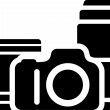【デジカメ】SONY NEX-6 でスマホからシャッターを切る方法。
SONY の NEX-6 に、ライカのオールドレンズを装着して使っています。
マウントアダプターを使って NEX-6 にオールドレンズを装着する方法は以下の記事にまとめました。
【SONY NEX-6】オールドレンズをミラーレスカメラに付ける方法【マウントアダプター】
NEX-6 を使って写真をバンバン撮っていくつもりなのですが、三脚を使って撮る場合や自撮りする場合に、手ぶれを防止するために、セルフタイマーを使ってもよいのですが、10秒とかを待たないといけなかったり、自撮りの場合は確認しずらかったりします。
そこで、スマホで確認しながらシャッターも押せる方法について調べてみたので紹介します。
今回は、NEX-6 での説明となりますが、SONY のデジカメなら同様にできると思います。
Contents
ソニーアカウントの登録
まず、ソニーアカウントを登録します。
以下の URL から SONY ID の登録をします。
※後に分かったのですが、スマートリモコンをカメラにインストールするためには、SONY ID ではなく、ソニーアカウントを作らないといけないみたいです!(SONY ID と ソニーアカウントの何が違うのか分かりませんが紛らわしすぎます。。)
https://id.reg.sony.jp/cst/service?i001=CSTUI111
メールアドレスを入力すると、確認メールが届くので、確認メールに記載されている URL からパスワードなどの情報を入力しました。
登録が完了し、カメラ側で登録した SONY ID でログインしようと試みたが、、何回やってもエラー。。。
色々試したり、調べた結果、以下の URL の「アカウント作成」ボタンからソニーアカウントを作れることが分かりました。
https://www.playmemoriescameraapps.com/portal/usbdetail.php?eid=IS9104-NPIA09014_00-F00002
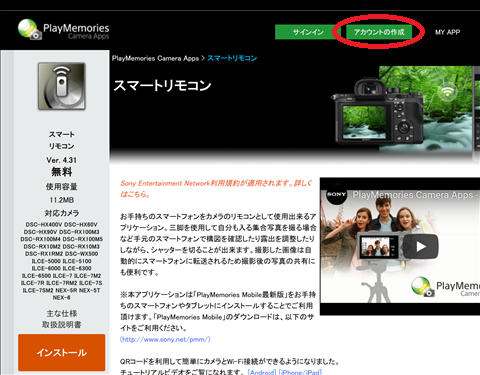
ソニーアカウントは、「PlayStation@Networkアカウント登録」というような件名のメールがきます。
カメラにスマートリモコンをインストール
ソニーアカウントが登録できたら、「スマートリモコン」アプリをカメラにインストールします。
インストール方法は、
- PC と カメラをUSBケーブルで接続してインストール
- カメラ単体で操作してインストール
の2種類があります。
PC からインストールするのは、PCにソフトを入れないといけない感じだったので、今回はカメラ単体で操作してインストールしました。
ネットワークに接続した状態で、NEX-6 の「メニュー」→「アプリケーション」→「PlayMemories Camera Apps」と進みます。
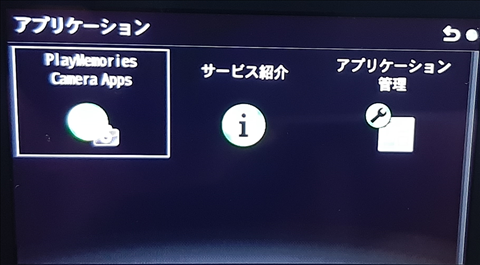
アプリの一覧が出るので「スマートリモコン インストール」アイコンを選択します。
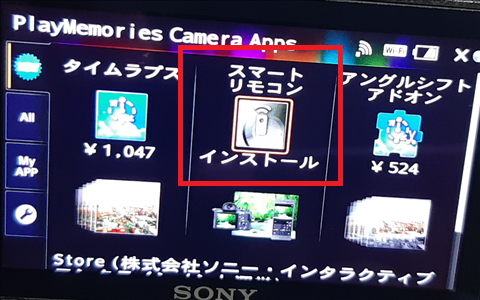
「インストール」ボタンを押すと、ダウンロードしインストールが始まります。
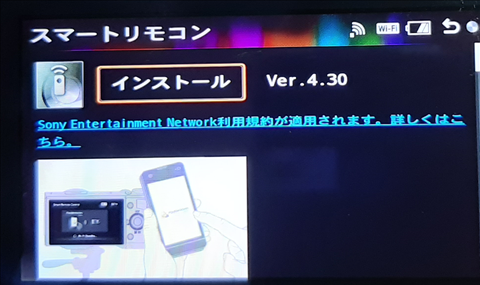
インストールが完了すると、「アプリケーション」画面に「スマートリモコン」が追加されます。
スマホからカメラに接続
※カメラ側では、アプリケーション画面からスマートリモコンを起動させておきます。
スマホ側では、「Imaging Edge Mobile」アプリを起動させ、カメラリストからデジカメ(NEX-6)に接続します。
すると、カメラに接続し、以下のような画面に切り替わります。
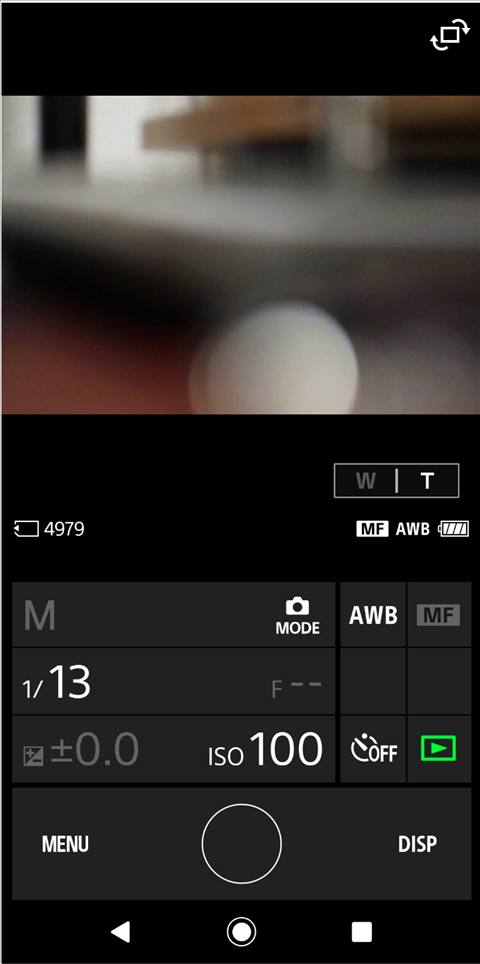
上部でリアルタイムでどう写っているかが確認でき、下部の「○」を押すとシャッターを切ることができます!
あと、ISO とか色々とスマホ側で設定が変えられるみたいです。
かなり便利ですね!!
関連記事
-

-
【SONY NEX-6】オールドレンズをミラーレスカメラに付ける方法【マウントアダプター】
家でずっと眠っていたオールドレンズ(フィルムカメラに装着されていた:ズミクロン50mm F2
-

-
【デジカメ】 NEX-6 で撮った写真を Wi-Fi で PC に転送する方法【SONY】
今回は、SONY の NEX-6 のデジカメで撮った写真を 無線の Wi-Fi でパソコンに転送する
-

-
【flickr】無料の写真共有サイトに登録してみた【デジカメ】
LEICA のちょっといいレンズで写真を撮り始めたら、写真のデータを管理して当ブログや Twitte